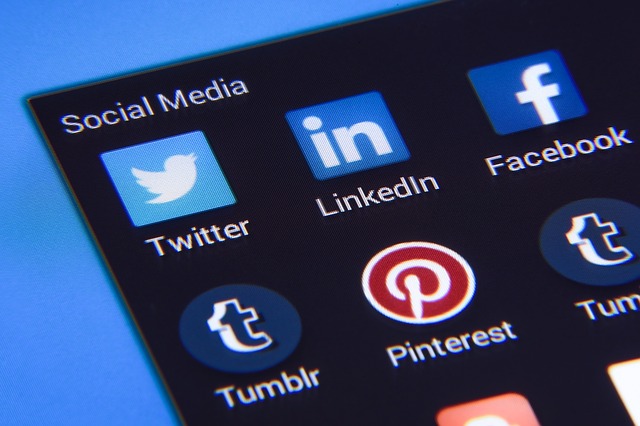Twitterに新機能「ワードミュート」が追加されました。
このワードミュート機能は「特定のキーワードを設定する事で、そのワードが含まれた自分宛のつぶやきをミュートすることができる」機能になります。
今回はワードミュート機能の使い方や設定の方法を詳しく紹介します。
ワードミュート機能の使い方・設定の方法
ワードミュートの設定方法を紹介する前に、ワードミュート機能について詳しく紹介したいと思います。
僕が思っていたワードミュート機能は「設定したワードがTL(タイムライン)上から消える」というものだったのですが、今回実装されたワードミュート機能はそこまで便利な機能ではありません。
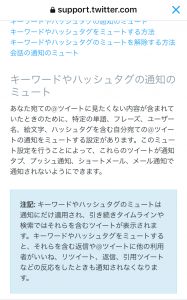
あなた宛の@ツイートに見たくない内容は含まれていたときのために、特定の単語、フレーズ、ユーザー名、絵文字、ハッシュタグを含む自分宛の@ツイートの通知をミュートする設定があります。(以下略)
公式Twitterの説明からも分かる通り、ワードミュート機能は自分宛(@自分のユーザー名)に送られてきたワードしかミュートできないことになります。
もし、自分宛に直接「バカ!アホ」と呟きをしてくるのであればユーザーをブロックすればいいだけなので、わざわざワードミュート機能を使う必要はない気がします。
キーワードのミュート設定を行うと、通知タブやプッシュ通知、ショートメール、メール通知で通知されない様になりますが、あまり恩恵を感じられませんね・・・。
一応ワードミュート機能の設定方法を紹介します。
ワードミュート機能の設定方法
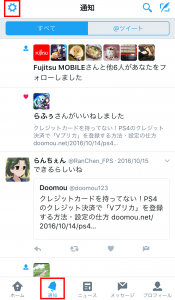
ワードミュート機能の設定方法をiPhoneを使って紹介しますが、Androidの方も同じ様に設定できるかと思います。
Twitterのアプリを開き「通知」→右上の設定アイコンをタップします。
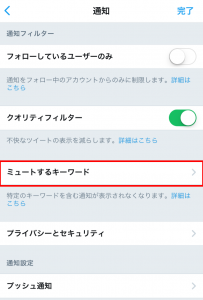
「ミュートするキーワード」をタップします。
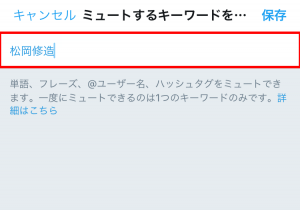
ミュートしたいキーワードを入力して右上の「保存」をタップします。
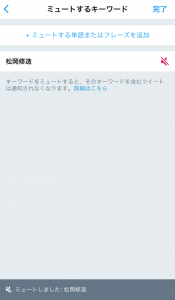
ミュートマークがついたらミュートが完了します。
ミョートできるキーワードは今のところ一つのみです。キーワードのミュート解除は同じ手順で出来ます。
今後TL上に流れるキーワードもミュートに設定出来る様になる可能性はありますが、それだと広告を簡単に非表示にすることが出来てしまうので、バリバリ赤字のTwitterはわざわざそんなことをしなそうですね。
何とも期待はずれなワードミュート機能ですが、設定してみてはいかがでしょうか。